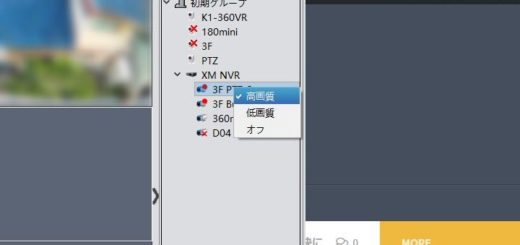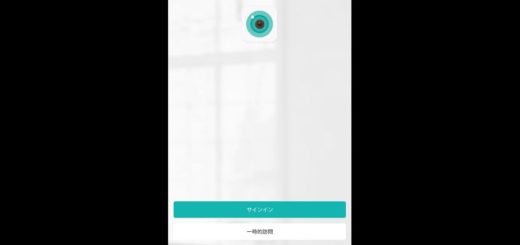Smart Life / Tuya Smartアプリ対応ネットワークカメラをパソコンで見る2
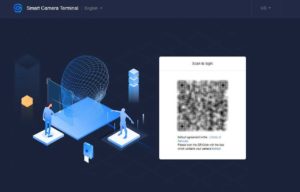 前回紹介した、IPC Terminal の他にSmart Life / Tuya Smartアプリ対応カメラのみに対応した、Smart Camera Terminalも存在しますのでご紹介します。
前回紹介した、IPC Terminal の他にSmart Life / Tuya Smartアプリ対応カメラのみに対応した、Smart Camera Terminalも存在しますのでご紹介します。
Smart Lifeアプリは、杭州涂鸦科技有限公司のスマートホームアプリ Tuya Smartアプリのインターナショナルバージョンになります、アプリ自体をOEM(相手先製造)しておりはLaViewやGosund、Sanwa Connectなど多数のクローンアプリが存在しています。
Smart Life / Tuya Smartアプリ対応カメラの販売コメントに「iOS/AndroidおよびMac/iPad/Windowsに対応」と明記されているのに「Mac・Windowsでどうやって使うのか解らない!!」と言う方がいらっしゃったのでWindowsの他パソコンでSmart Life / Tuya Smartアプリ対応カメラの使い方を記事にします。
スマート WiFi カメラ フルHD 屋内 カメラ 家庭用 HD1080P 360°全方位 防犯 カメラ 暗視撮影 双方向音声通...
①Smart Lifeアプリでアプリユーザー登録とカメラの初期設定を済ませて下さい。
パソコンでブラウザ一を起動させます。
②Smart Camera Terminalにアクセスします。
https://ipc-us.ismartlife.me/login アメリカ
にアクセスします。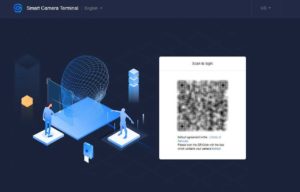 Smart Lifeアプリ を起動し 右下の プロフィール アイコンをタップします。
Smart Lifeアプリ を起動し 右下の プロフィール アイコンをタップします。 右上の スキャン アイコンをタップします。
右上の スキャン アイコンをタップします。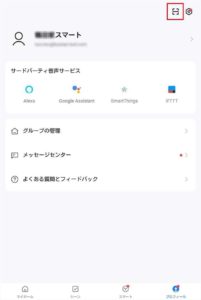 スマホ・タブレットのカメラが起動しますので、パソコンのブラウザーで表示されている QRコード をスマホ・タブレットで撮影します。
スマホ・タブレットのカメラが起動しますので、パソコンのブラウザーで表示されている QRコード をスマホ・タブレットで撮影します。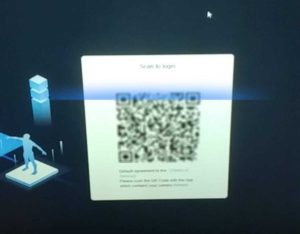 Smart Camera Terminal サイトへログインします、ログインを確認 をタップします。
Smart Camera Terminal サイトへログインします、ログインを確認 をタップします。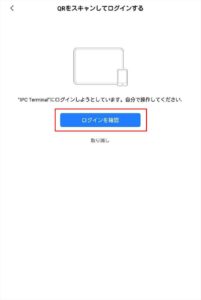 Smart Camera Terminalサイトへのログインが完了しました。
Smart Camera Terminalサイトへのログインが完了しました。
Smart Lifeアプリに登録したデバイスのカメラデバイスのみ表示されます。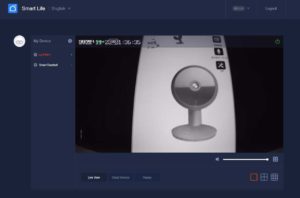 カメラ機能設定などは行えませんが、SDカードに録画された映像のタイムスライドは行えます。
カメラ機能設定などは行えませんが、SDカードに録画された映像のタイムスライドは行えます。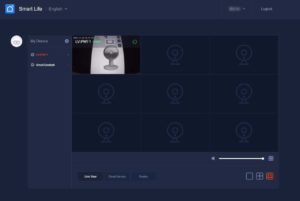
Smart Camera Terminalもスマホ・タブレットを利用してパスワード管理を省いた今時の方法です、スマホにSmart Lifeアプリをインストールしておけば会社・学校・漫喫・借りたパソコンでも安全にカメラにアクセスできる利点があります。
Smart Camera Terminalではアクセス制限があり日本からはUSサイトのみ利用できる様です、IPC Terminalに比べると日本語が選択できずカメラビューが単純な分割表示なのが残念です、あまり利点がありませんがネットワークサービスは冗長性が重要ですから利用できるサイトサービスが多い方が安心できると思います。